|
|
(Traduction du document original anglais)
|
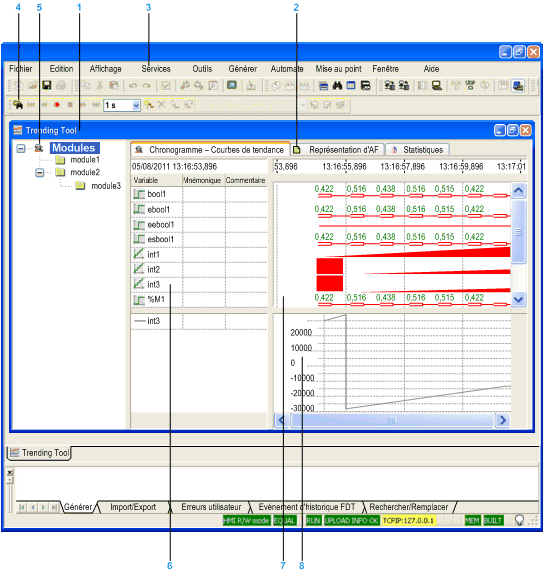
1Trending Tool affiche les enregistrements dans des fenêtres Windows standard que vous pouvez déplacer, agrandir ou remplacer par des icônes dans la fenêtre principale de l'application.
2Représentation d'AF
3Les commandes de l'application sont organisées par thème dans des menus déroulants.
4Les commandes les plus utilisées sont accessibles via les boutons de la barre d'outils et les menus contextuels des fenêtres.
5Arborescence des modules configurés
6Panneau contenant les données statistiques
7Chronogramme
8Courbe de tendance
|
Suppression de variables
|
Si cette option est activée, une confirmation est requise à chaque tentative de suppression d'une variable.
|
|
Démarrer l'enregistrement sans sauvegarder le document
|
Sélectionnez le bouton radio correspondant au comportement souhaité.
Avant de débuter l'enregistrement, Trending Tool vérifie si le fichier est sauvegardé. Si tel n'est pas le cas, Trending Tool :
|
|
OK
|
Referme la boîte de dialogue et applique les modifications.
|
|
Annuler
|
Referme la boîte de dialogue sans appliquer les modifications.
|
|
Aide
|
Ouvre une fenêtre d'aide en ligne sur la boîte de dialogue Propriétés.
|